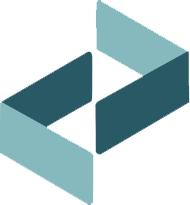CAD - Plant3D
Essa página está em construção.
Para dúvidas frequentes ver Exceções Plant3D.
Todas as imagens neste artigo são meramente ilustrativas, interface pode variar entre versões. Qualquer dúvida, estamos a disposição em suporte@cubussolucoes.com.br
Instruções de uso
Após a instalação da ferramenta o eCUBUS Plant3D está disponível no menu Iniciar como “ECUBUS ACP”:

E também na interface do Plant3D:

No primeiro acesso será solicitado as configurações de conexão e licença, o TI responsável deverá ter as informações necessárias.
Funcionamento
O eCUBUS é executado no arquivo DWG do projeto 3D onde os elementos são inseridos no Plant3D. Uma vez executado o eCUBUS usará a conexão aberta com o servidor do Plant3D para acessar os bancos de projeto, onde irá obter as informações sobre os elementos no projeto, código identificador, dimensões, etc…, e se conectar com o Spec e o Catalog referentes aquele elemento se estivem disponíveis.
Todos os Catalogs a serem consultados e gerenciados pelo eCUBUS devem estar em uma pasta centralizada, definida dentro do painel administrativo do eCUBUS. O parâmetro é do tipo CAD e se chama “CatalogFolder”, é necessário inserir o caminho da pasta e salvar, somente usuários técnicos e administradores tem acesso a essa configuração.
Abas
Produto
Nessa tela é definido as características do produto a ser exportado ao ERP pelo eCUBUS.

Estrutura
Nessa tela é exibido e gerenciado os itens da composição do produto a ser exportado ao ERP.

Leitura de Itens e Itens da BOM
Dentro do projeto no Plant3D existem vários tipos de elementos, mas nem todos são necessários a representação na BOM. O parâmetro do tipo CAD chamado “NotIncludeInBOM” define quais tipos de elementos são ignorados. Somente usuários técnicos e administradores podem alterar essa configuração.
Itens com Spec e Catalog válidos
Para validar as informações, a prioridade vem do Catalog para o Spec para o projeto, por exemplo: No projeto o item pode ter o código “MP-0001” e no Spec e no Catalog ter o código “MP-0010”, o eCUBUS usará o código do Catalog, “MP-0010”, para suas interações, pois se assume que o mais correto está no Catalog.
Itens sem Spec e Catalog
No eCUBUS, o gerenciamento de itens sem o link Spec/Catalog, ou seja itens que só existem no projeto, sejam ele projetados ou inseridos manualmente, é por padrão bloqueada. Caso esteja liberado o gerenciamento desses itens, essa peça só será gerenciada dentro do projeto, sem o link para Spec ou Catalog não há o que atualizar além do projeto, e caso seja alterado o código pelo eCUBUS será alterado somente no projeto.
Itens manuais
Caso habilitado o modulo de adicionar a BOM itens manuais, itens que não são representados no Plant3D, mas fazem parte da composição do produto, o botão Adicionar na tela Estrutura estará habilitado. Ao selecionar o botão Adicionar a tela de Manutenção de Material irá abrir e poderá ser buscado e selecionado o material desejado e em seguida informar a quantidade e dimensões necessárias.
 Ao fazer uma busca o eCUBUS trás uma quantidade limitada de resultados, essa quantidade pode ser definida em parâmetros do tipo ERP no parâmetro chamado “QuantidadeDeItensBuscaMaterial”, basta informar um valor do tipo inteiro que seja o desejado de quantidade máxima de linhas retornadas na busca.
Ao fazer uma busca o eCUBUS trás uma quantidade limitada de resultados, essa quantidade pode ser definida em parâmetros do tipo ERP no parâmetro chamado “QuantidadeDeItensBuscaMaterial”, basta informar um valor do tipo inteiro que seja o desejado de quantidade máxima de linhas retornadas na busca.
Gerenciamento de Itens
Na lista de materiais, cada item tem seus ícones de gerenciamento. O ícone de edição, representado por um lápis, e remoção, representado por um “X”.

- Os itens vindos do Plant3D podem ser editados de forma limitada, quantidade de itens e dimensões são fixas do Plant3D, somente o material pode ser alterado, e esses itens não podem ser removidos da lista pelo eCUBUS de não se enquadram nas regras de exclusão definidas em “NotIncludeInBOM”. O fluxo de informações durante a edição da peça é do ERP ao Plant3D, ao selecionar um novo material e confirmar, o código de produto do item será atualizado dentro do Catalog, Spec e Projeto para o código selecionado na tela.
- Os itens inseridos manualmente podem ser editados e removidos livremente na lista.